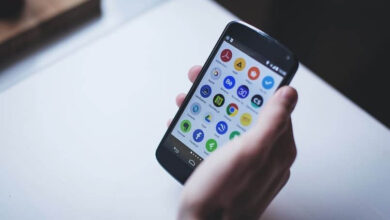كيفية تهيئة جهاز iPad Mini لإعادته إلى إعدادات المصنع
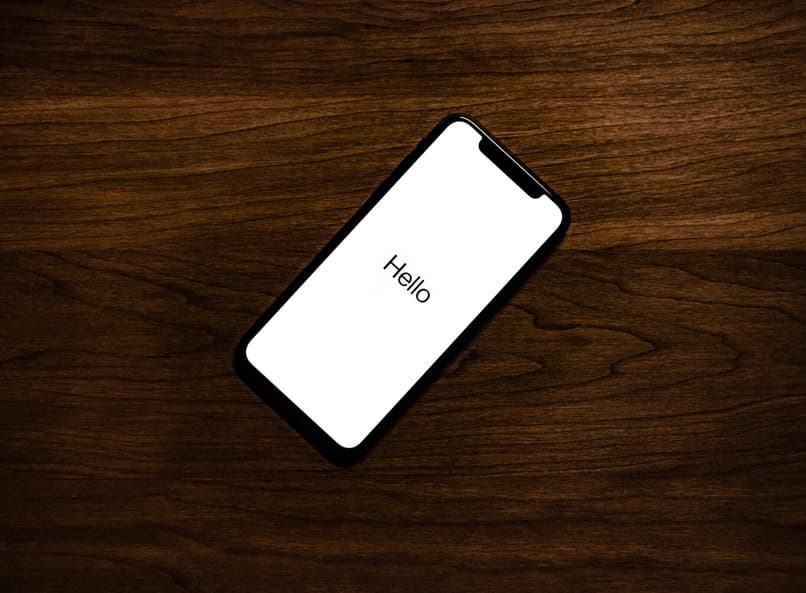
مع الاستخدام الذي نقدمه لأجهزتنا كل يوم، فإنها تميل إلى أن تصبح أبطأ أو تمتلئ بشكل متزايد، مما يترك لنا مساحة صغيرة جدًا ، لذلك يُنصح بإجراء عملية تنظيف أو تنسيق ، مما يشير إلى حذف الملفات وترك ملفاتنا. الجهاز في حالة المصنع، أي أنه سيتم تركه كما كان بالنسبة للبرنامج عندما اشتريناه.
كيفية عمل نسخة احتياطية إذا أردنا الاحتفاظ بالبيانات؟
من المحتمل أن يواجه جهاز iPad Mini الخاص بك مشكلات برمجية، وفي هذه الحالات، من الأفضل إجراء تنسيق يؤدي إلى مسح جميع بياناتك. ولكن ماذا يحدث إذا كنت لا تريد أن تفقد جميع بياناتك ؟ هذا هو المكان الذي تأتي فيه النسخة الاحتياطية، مما يسمح لك بحفظ جميع ملفاتك على ذاكرة خارجية أو في السحابة. تجدر الإشارة إلى أن هناك طريقتين لتنفيذ هذه العملية، الأكثر شيوعًا هي من نفس الجهاز.
![]()
في حين أن الأقل شيوعا هو القيام بذلك من خلال جهاز الكمبيوتر. في كلتا العمليتين، نحتاج إلى ألا يعاني جهازنا من عطل في اتصال Wi-Fi. ولتنفيذ الطريقة باستخدام الجهاز اتبع الخطوات التالية:
- نذهب إلى الإعدادات ونلمس ملفنا الشخصي أو الاسم الموجود في الجزء العلوي من الشاشة.
- ندخل إلى القسم الذي يشير إلى iCloud وسيظهر لنا جميع الخيارات التي يمكننا نسخها احتياطيًا، وعلينا اختيار الكل أو الخيارات التي تناسبنا.
- ننزل إلى النهاية وندخل إلى خيار النسخ الاحتياطي على iCloud، نضغط حيث يقول عمل نسخة احتياطية .
الجدير بالذكر، إذا قمت بتنشيط هذا الخيار، فسيقوم هاتفك بعمل نسخة احتياطية من وقت لآخر، يوصى بشدة عندما يحدث ذلك، نقوم بتوصيل هاتفنا بالطاقة حتى لا يتم إيقاف تشغيله عند عمل النسخة.
من ناحية أخرى، إذا أردنا تنفيذ هذه الطريقة باستخدام جهاز كمبيوتر، فهي تتمتع بميزة على الطريقة السابقة، حيث بصرف النظر عن حفظ النسخ الاحتياطية في السحابة، فإنها تحفظها أيضًا على جهاز الكمبيوتر الخاص بنا . علينا القيام بالخطوات التالية:
- نقوم بتنزيل برنامج iTunes على جهاز الكمبيوتر الخاص بنا ونفتحه.
- نقوم بتوصيل هاتفنا بالكمبيوتر باستخدام كابل USB.
- نحن نركز على قسم النسخ الاحتياطي ، وهنا لدينا خيار إذا أردنا عمل نسخة من خلال iCloud أو على نفس الكمبيوتر.
- نختار الخيار الذي يناسبنا ونضغط على زر النسخ الاحتياطي الآن.
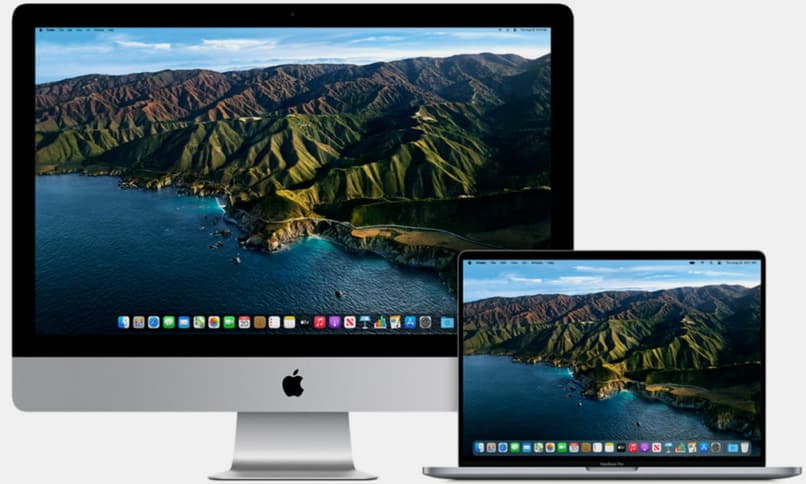
إذا قمت بعمل النسخة باستخدام جهاز الكمبيوتر الخاص بك، فيجب أن تعلم أنه يتم حفظ جميع الملفات على العنوان التالي: الكمبيوتر > القرص المحلي C: > المستخدمون > اختر المستخدم الخاص بك > Apple > MobileSync > النسخ الاحتياطي. سيتم العثور على جميع النسخ الاحتياطية التي نحتفظ بها على جهاز الكمبيوتر الخاص بنا هناك.
طرق مختلفة لإعادة ضبط إعدادات المصنع
إذا قمنا بالفعل بعمل نسخة احتياطية من هاتفنا، فسنرغب على الأرجح في استعادته إلى إعدادات المصنع، ويُعرف هذا في عالم التكنولوجيا أيضًا باسم “إعادة الضبط الثابت” . يمكن إجراء هذه الطريقة من إعدادات الهاتف وإيقاف تشغيله واستخدام زري الصوت والطاقة للدخول في وضع الاسترداد أو من خلال جهاز الكمبيوتر.
من الإعدادات
في هذه الطريقة يتم استخدام الهاتف فقط، ويجب تشغيله وتشغيله، ويجب علينا اتباع الخطوات التالية لإعادة ضبطه بهذه الطريقة:
- من إعدادات الهاتف، يتعين علينا إغلاق حساب iCloud الخاص بنا.
- نذهب إلى القسم الذي يقول عام، ثم إعادة التعيين.
- ستظهر لنا عدة خيارات، في هذه الحالة نختار الخيار الذي يقول حذف المحتوى والإعدادات.
- نضغط على “Erase iPhone” وننتظر حتى تنتهي العملية. في نهاية هذه العملية، يتعين علينا اتباع التعليمات المقدمة لنا لبدء استخدام هاتفنا.
باستخدام iTunes على Mac أو الكمبيوتر الشخصي
في هذه العملية، سنستخدم جهاز كمبيوتر شخصي أو جهاز Mac مثبتًا عليه برنامج iTunes ومحدثًا، مع أخذ ذلك في الاعتبار، فالأمر يتعلق فقط بتنفيذ بقية الخطوات:
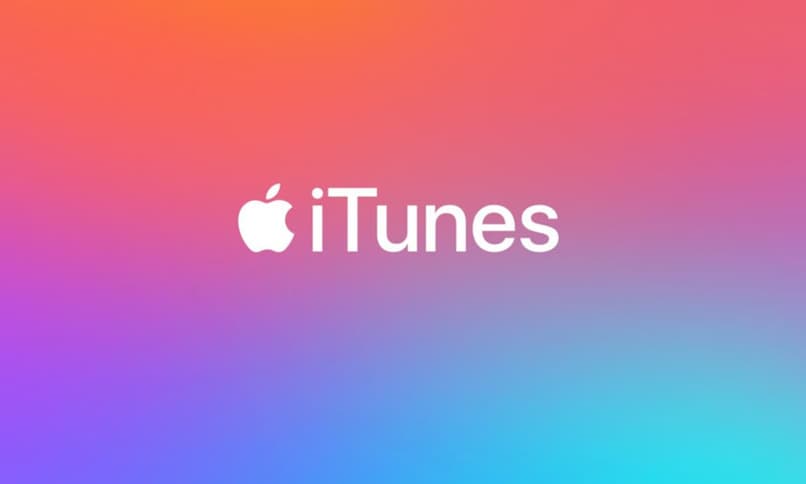
- نقوم بتوصيل جهاز iPhone أو iPad الخاص بنا عبر كابل USB بجهاز Mac أو الكمبيوتر الشخصي الخاص بنا مع فتح iTunes.
- نضع جهازنا في وضع DFU، ولهذا نضغط على زر الصفحة الرئيسية والطاقة في نفس الوقت حتى يتم إيقاف تشغيله.
- عندما ينطفئ الهاتف، نحرر زر الطاقة، دون تحرير زر الصفحة الرئيسية لبضع ثوان حتى يكتشفه الكمبيوتر.
- بمجرد اكتشاف جهازنا، نضغط على المكان الذي يظهر فيه استعادة iPhone . ثم نضغط على الاستعادة والتحديث.
- سيتم تنزيل أحدث إصدار من النظام، وقد يستغرق ذلك بعض الوقت اعتمادًا على سرعة الإنترنت. إنها مجرد مسألة انتظار حتى تنتهي هذه العملية.
كيفية حذف كل المحتوى من iCloud؟
من خلال حفظ الكثير من الصور أو الرسائل أو مقاطع الفيديو أو الموسيقى أو الملفات في وحدة تخزين iCloud الخاصة بنا، ستمتلئ عاجلاً أم آجلاً، ولهذا السبب يُنصح بتنظيفها من وقت لآخر . ويتم ذلك عن طريق حذف الملفات التي لا نقوم بحذفها يستخدم.
هذه العملية بسيطة للغاية، لأنها تتطلب منا فقط الدخول إلى حساب iCloud الخاص بنا . نظرًا لأننا نتطلع إلى حذف كل المحتوى من iCloud، يتعين علينا تحديد كل شيء. أي الصور ومقاطع الفيديو والملاحظات الصوتية والملفات وما إلى ذلك. يمكننا أيضًا حذف حساب iCloud الخاص بنا. ولكن هذه حالة متطرفة يتم استخدامها غالبًا عندما تريد بيع جهاز iPhone أو iPad أو أي جهاز Apple آخر.
ماذا تفعل إذا نسيت الرمز الخاص بك أو معرف Apple؟
يعد حفظ هذا الرمز أمرًا مهمًا للغاية، لأننا نستخدمه لتسجيل الدخول إلى الخدمات المختلفة التي تقدمها Apple. للقيام بذلك، انتقل إلى صفحة حساب Apple ID وانقر على المكان الذي يظهر فيه ” لقد نسيت معرف Apple أو كلمة المرور الخاصة بك “.
بعد ذلك سيُطلب منك إدخال بعض بياناتك الشخصية التي قمت بربطها بحساب أبل مثل الأسماء والألقاب والتواريخ والبريد الإلكتروني. باستخدام هذه البيانات. ستظهر لك خوارزمية البحث معرف Apple الخاص بك.
كيفية الاتصال بدعم أبل؟
للاتصال بدعم Apple، هناك طرق مختلفة. سواء ذهبنا إلى أحد المكاتب حول العالم، أو اتصلنا برقم هاتف الدعم الفني لشركة Apple ، أو نفعل ذلك من خلال iTunes. من بين طرق أخرى.
بديل لتنسيق iPad Mini
البديل عن الطريقة الكلاسيكية لتنسيق iPad Mini هو توصيله بجهاز كمبيوتر مثبت عليه برنامج iTunes. وننتقل إلى إعدادات iPad، ثم إلى الحسابات وكلمات المرور، ونختار حساب iCloud.

أدناه نقوم بإلغاء تنشيط الخيار الذي يقول “العثور على جهاز iPad الخاص بي” ونعود إلى الكمبيوتر باستخدام iTunes. من المهم أن نقوم بتحديث جهاز iPad الخاص بنا،
دكتورفون
Dr.Fone، أو المعروف باسم طبيب الهاتف الذكي والكمبيوتر . هو برنامج يتيح للمستخدمين عمل نسخ احتياطية واستعادة الصور ومقاطع الفيديو والرسائل والملفات الأخرى المحذوفة على أجهزتنا، وإصلاح النظام والأدوات الأخرى التي تجعل هذا البرنامج واحدًا من الافضل. يدعم هذا نظام التشغيل Windows وiPhone ومعظم الهواتف الذكية.